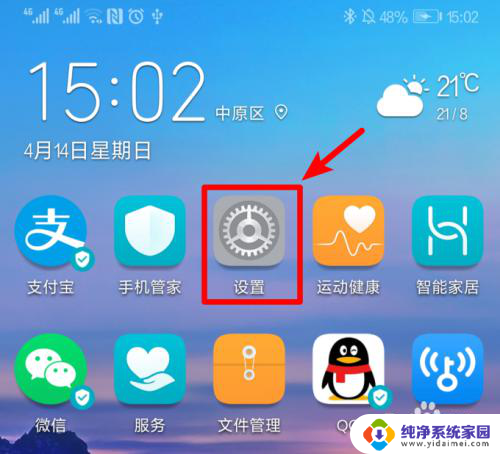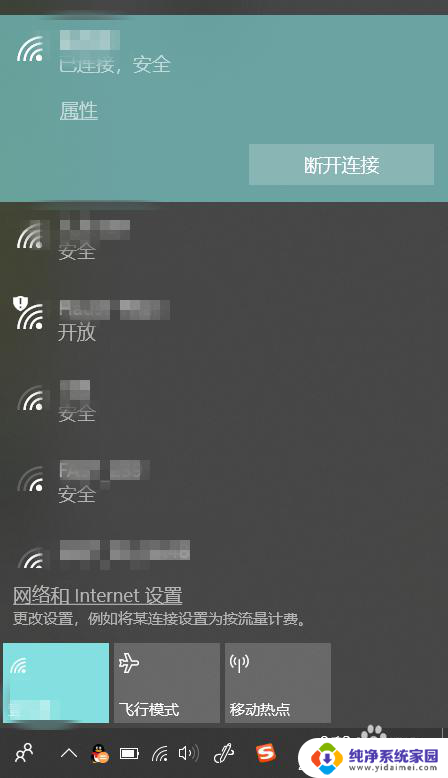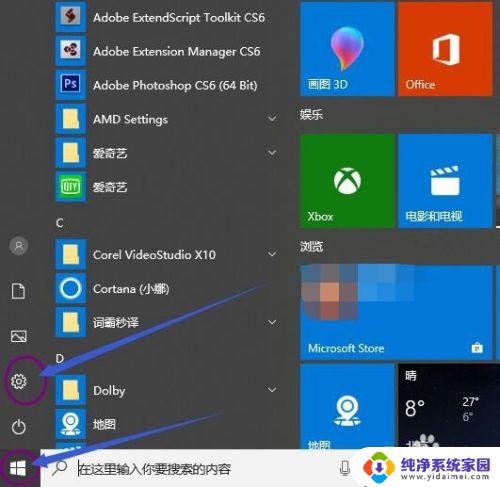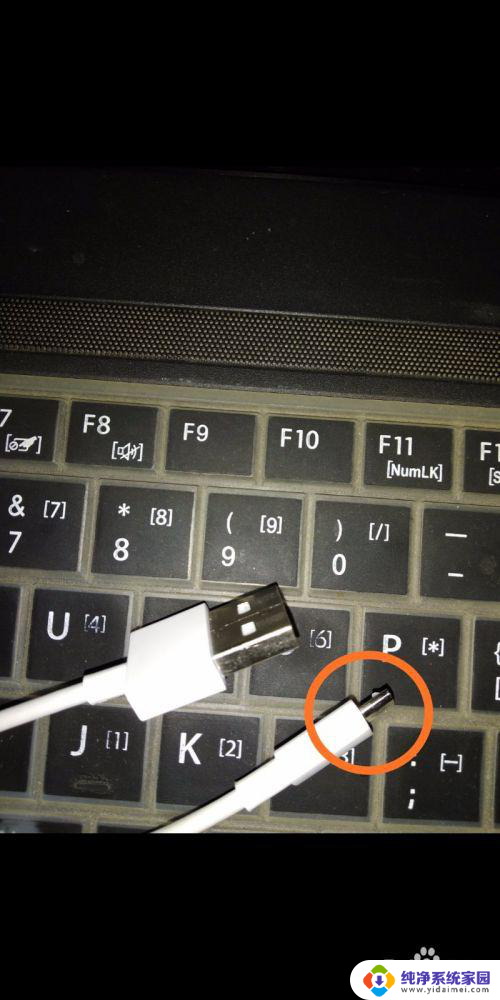电脑怎么弄wifi给手机 怎样将电脑的网络共享给手机
更新时间:2023-12-31 12:00:36作者:yang
随着智能手机的普及,我们对网络的需求越来越高,有时候我们可能会遇到无法连接WiFi的情况。这时候我们可以通过将电脑的网络共享给手机来解决这个问题。电脑作为一个强大的设备,可以通过一些简单的设置,将自身的网络连接变为WiFi热点,供手机连接和使用。接下来我将介绍一些简单的方法,帮助大家了解如何将电脑的网络共享给手机。
操作方法:
1.先打开我们的电脑,然后点击电脑桌面左下角的开始按钮;
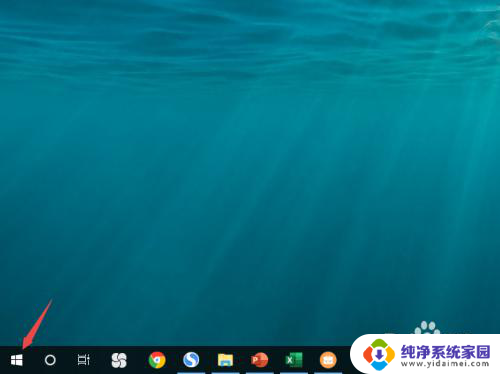
2.之后点击弹窗中的设置;
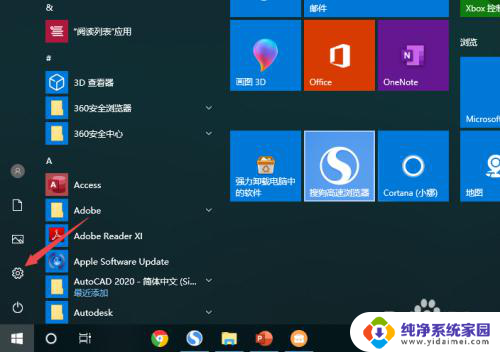
3.之后点击网络和Internet;
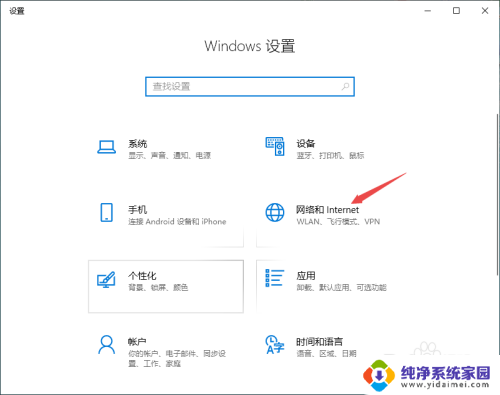
4.之后点击移动热点;
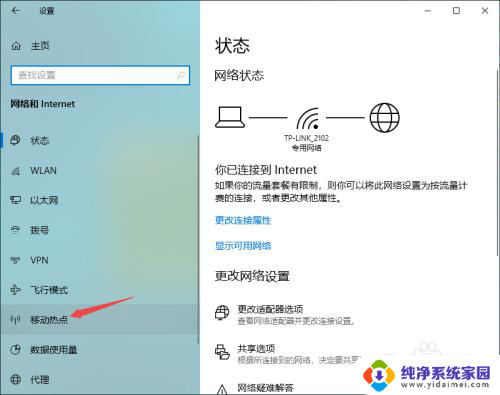
5.然后我们将移动热点的开关向右滑动;

6.滑动完成后,我们也就开启了移动热点了。也就是wifi了,我们点击下方的编辑;
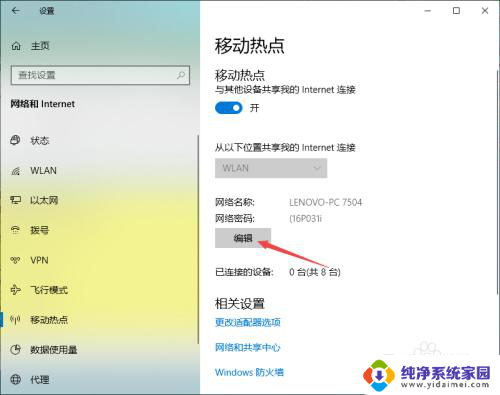
7.我们输入名称和密码,之后点击保存就可以了。之后就可以用搜索到该wifi,然后输入密码就可以使用了。
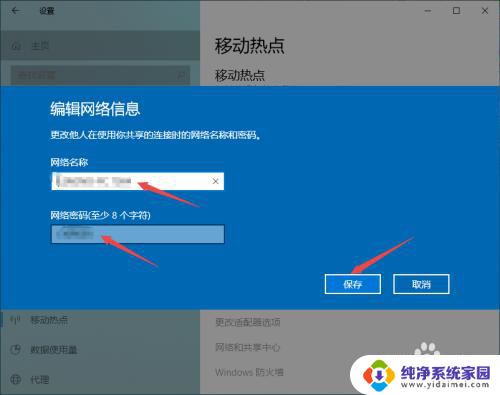
以上就是如何将电脑连接到手机的全部内容,如果您遇到类似的问题,可以参考本文中介绍的步骤进行修复,希望这对大家有所帮助。